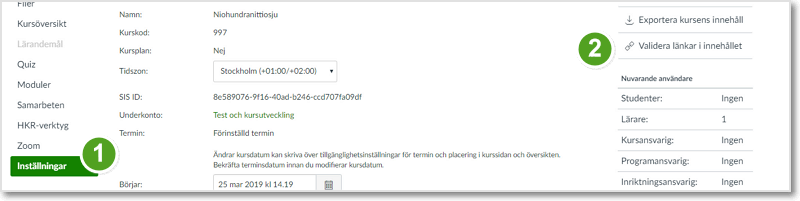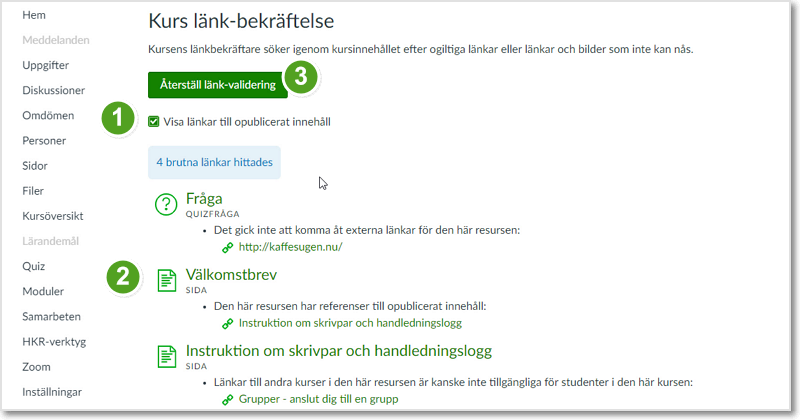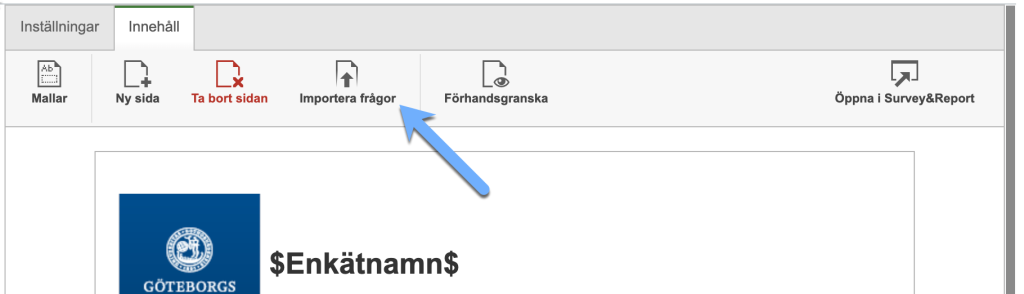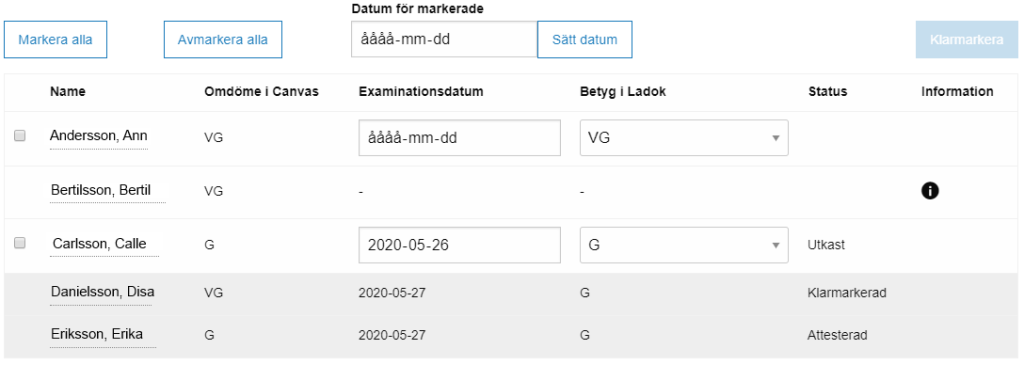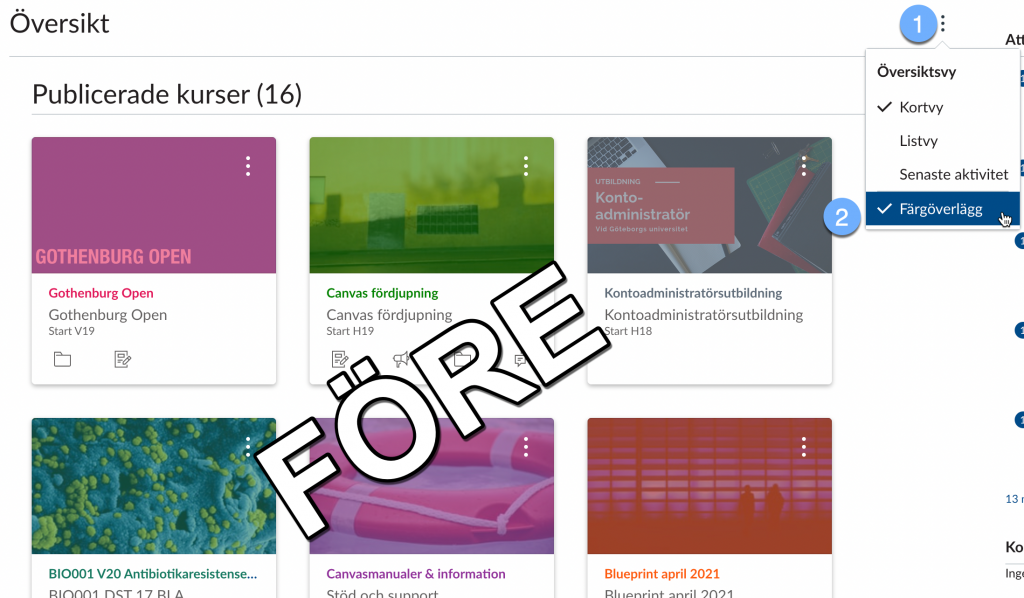Nu har vi lanserat höstens Canvaswebbinarier om olika funktioner i Canvas. I år ger vi också webbinarier om närliggande verktyg som responsverktyget Mentimeter och om eportfolioverktyget Mahara Eportfolio.
Läs mer om respektive webbinarium genom att klicka på dem i listan nedan. Du hittar också ett anmälningsformulär via länken.
| New Quizzes | 2022-09-14 10.00-11.00 |
| Introduktion till Mentimeter | 2022-09-22 10.00-11.00 |
| E-portfölj för lärande i Mahara Eportfolio | 2022-09-23 10.00-11.00 |
| Mentimeter – fördjupning | 2022-09-27 10.00-11.00 |
| Feedback i SpeedGrader | 2022-10-06 10.00-11.00 |
| Tillgänglighet i Canvas | 2022-10-20 10.00-11.00 |
| Bedömning och omdömen | 2022-11-16 10.00-11.00 |
| Verktyg för kursvärderingar i Canvas | 2022-12-08 10.00-11.00 |